Содержание
- 2. Очень важно понимать отличие трехмерной модели от аксоно-метрического рисунка: на аксонометрическом рисунке мы можем видеть изображение
- 3. Система AutoCAD предоставляет широкие возможности работы в трех-мерном пространстве. Работа в трехмерном пространстве - это сочетание
- 4. Работу в среде AutoCAD возможно осуществлять в двух режимах: пространстве модели и пространстве листа. В пространстве
- 5. Пространство листа – это пространство AutoCAD, необходимое для того, чтобы отобразить сфор-мированную в пространстве модель объекта
- 6. Переключение экрана из пространства модели в пространство листа возможно осуществить мышью с по- мощью кнопки Модель
- 8. В данном случае «точка зрения» определяется с помощью двух углов, один из которых задается в плоскости
- 9. Второй путь: Вид→3Dвиды→Точка зрения. В этом случае на дисплее появится условное изображение развернутого глобуса и три
- 10. Передвигая с помощью мыши перекрестие и контролируя расположение координатных осей, можно быстро установить требуемый вид. Третий
- 11. Команда КАМЕРА (CAMERA) позволяет увидеть любой объект или часть его в перспективе (центральное проектирование). Запросы: Текущие
- 12. Задайте положение цели: Задайте опцию [?/Имя/Положение/Высота/Цель/Объектив/Сечение/виД /выХод] : ? - Выводит на экран список определенных в
- 13. В AutoCAD существует три типа трехмерных моделей – каркасные, поверхностные и твердотельные, которые обладают определенными досто-инствами
- 14. Каркасная модель представляет собой трехмерный объект, состоящий из точек (вершин) и линий (ребер). Эта модель проста
- 15. ввод значений трехмерных точек (X,Y,Z) при построении объекта; ввод новых плоскостей построений путем установки новой пользова-тельской
- 16. Однако каркасное моделирование - моделирование самого низкого уровня и имеет ряд серьезных ограничений. На основе такой
- 17. Поверхностная модель определяется с помощью точек, линий и по-верхностей. Следовательно, ее можно рассматривать как модель более
- 18. путем их аппроксимации. Поверхности, составленные из плоских участков, будем называть сети. Если объект представлен поверхностной моделью,
- 19. Несмотря на целый ряд достоинств метода поверхностного моделирова-ния, его применение ограничено из-за ряда недостатков. Например, невозмож-но
- 21. Построение трехмерной модели можно осуществить в рабочем простран- стве «Классический AutoCAD», а также в пространстве «3D
- 22. Например, при создании 3D моделей можно использовать рабочее про-странство «3D моделирование», содержащее только ориентированные на рабо-ту
- 23. Команды создания поверхностных моделей
- 24. Моделирование поверхностных объектов с помощью сетей применяется в случаях, когда можно игнорировать их физические свойства, такие
- 25. Сети применяются также для создания геометрии с необычными образ-цами сетей, например, 3D топологическая модель горной местности
- 26. Вершины М и N могут находиться на произвольном расстоянии друг от друга. Полигональные сети 3DСЕТЬ всегда
- 27. Команда П-КРОМКА (EDGESURF) строит сеть по четырем простран-ственным или плоским линиям (рис. 57). Необходимо выбрать четыре
- 29. Скачать презентацию





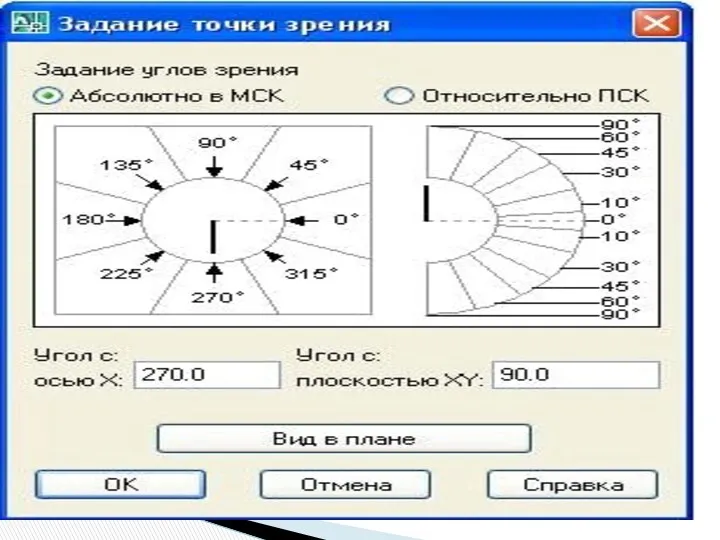
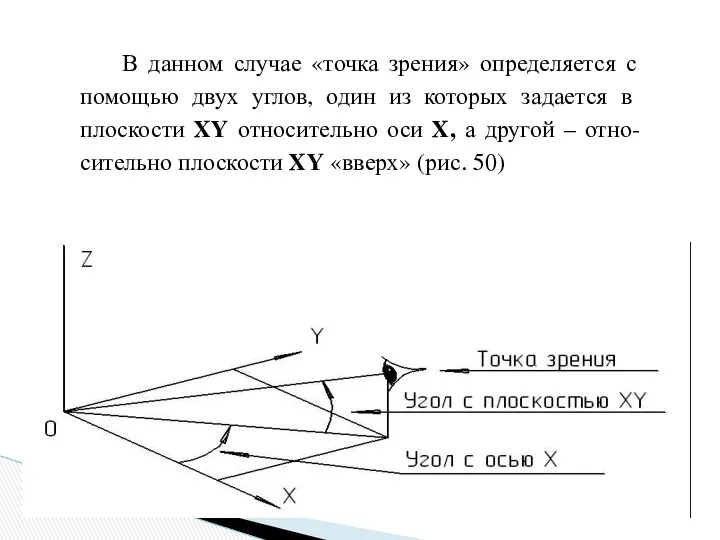


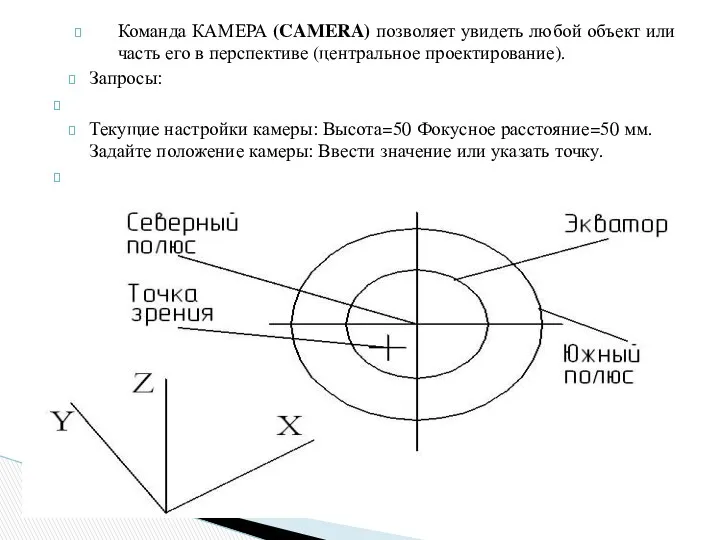
![Задайте положение цели: Задайте опцию [?/Имя/Положение/Высота/Цель/Объектив/Сечение/виД /выХод] : ? -](/_ipx/f_webp&q_80&fit_contain&s_1440x1080/imagesDir/jpg/286388/slide-11.jpg)




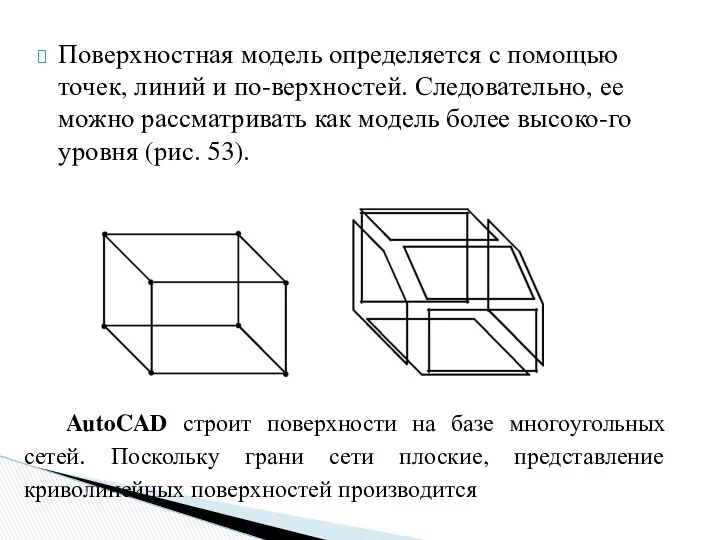


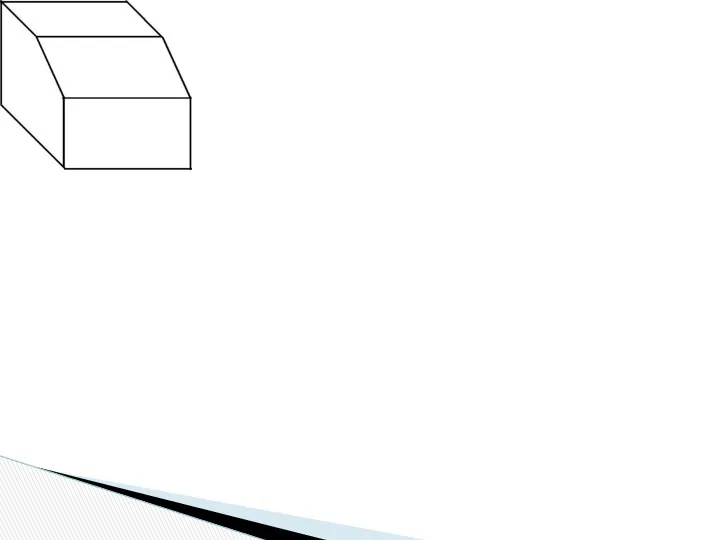


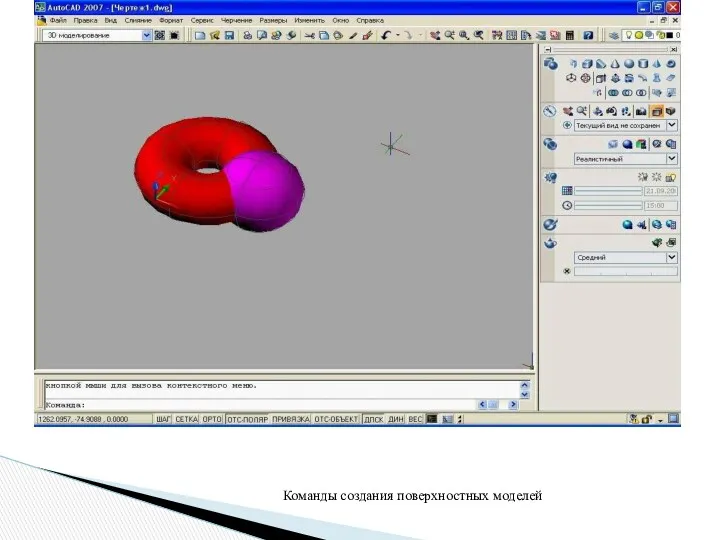




 Медицинская ERP-система регионального уровня
Медицинская ERP-система регионального уровня Кодирование графифической информации
Кодирование графифической информации Интернет как глобальная информационная система
Интернет как глобальная информационная система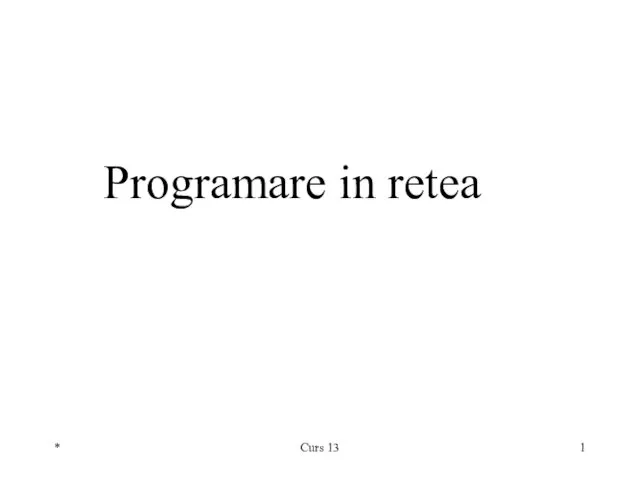 Programare in retea
Programare in retea Встроенные функции в электронных таблицах Excel
Встроенные функции в электронных таблицах Excel Сотовые телефоны: за и против
Сотовые телефоны: за и против Требования к разработке ПО
Требования к разработке ПО Поняття алгоритму та програми
Поняття алгоритму та програми Управление процессами
Управление процессами Решение задач с использованием символьных величин и строк символов. Практическая работа №13
Решение задач с использованием символьных величин и строк символов. Практическая работа №13 Презентация к уроку по информатике Компьютерное лото
Презентация к уроку по информатике Компьютерное лото Проектирование на основе WEB-технологии современной образовательной среды
Проектирование на основе WEB-технологии современной образовательной среды Презентация по теме: Цикл
Презентация по теме: Цикл Серверные операционные системы
Серверные операционные системы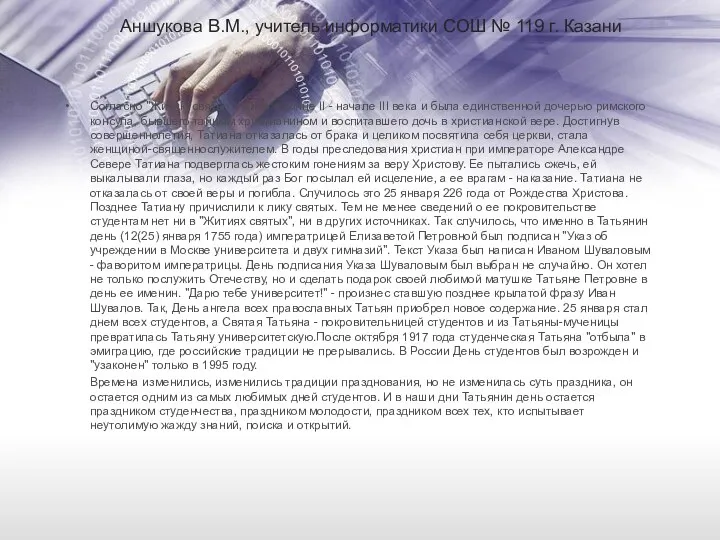 Разработка урока информатики по теме Редактирование и форматирование текста. Создание газеты
Разработка урока информатики по теме Редактирование и форматирование текста. Создание газеты Аппаратное и программное обеспечение ЭВМ и сетей
Аппаратное и программное обеспечение ЭВМ и сетей Информационные технологии. Счет в древнем мире
Информационные технологии. Счет в древнем мире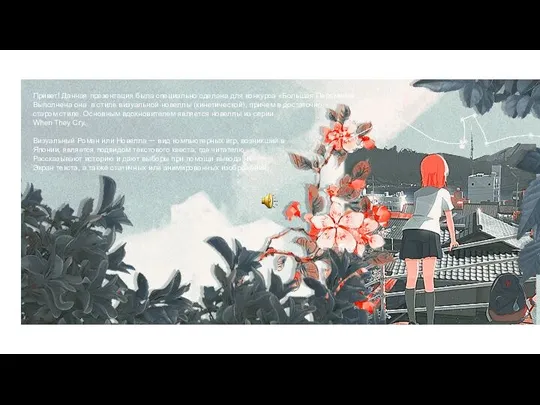 Немой монолог
Немой монолог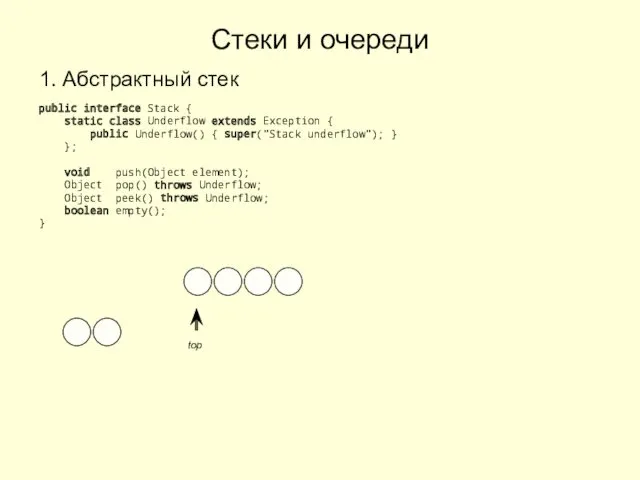 Стеки и очереди
Стеки и очереди Основные компоненты компьютера и их функции
Основные компоненты компьютера и их функции Важные формулы. Задание 9
Важные формулы. Задание 9 Методичка по созданию сайта на Google платформе
Методичка по созданию сайта на Google платформе Обработка событий
Обработка событий Мультимедиа технологии
Мультимедиа технологии Паскаль – язык структурного программирования
Паскаль – язык структурного программирования Step by step instructions: Creating a username and Password screen in C#
Step by step instructions: Creating a username and Password screen in C# Измерение информации. Алфавитный подход
Измерение информации. Алфавитный подход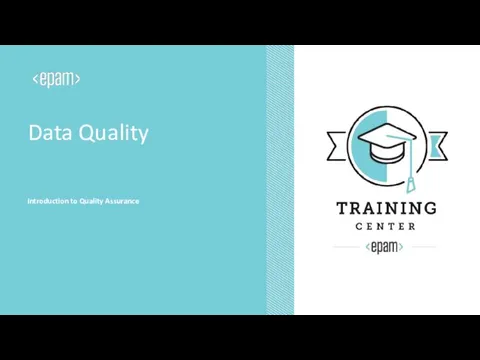 Agenda Software Testing Jira
Agenda Software Testing Jira